linux文件系统以根目录“/”为起点构建倒置树状结构,并通过权限体系保障安全。其核心在于统一的目录结构与灵活的权限管理。根据fhs标准,各目录如/bin、/etc、/home等有明确用途;权限方面采用用户-组-其他模型,通过rwx控制访问,使用chmod、chown等命令调整。特殊权限suid、sgid、sticky bit用于特定场景,软硬链接提供灵活引用机制。掌握这些是高效使用linux的基础。

Linux文件系统,说白了,就是一套严谨但又异常灵活的目录结构和一套精细到位的权限管理体系。它不像windows那样有c盘、D盘的概念,而是以一个单一的根目录“/”为起点,构建出一个倒置的树状结构。所有的文件和设备,在这里都被抽象成“文件”,并通过这个统一的入口进行访问和管理。而权限,则是这套体系的守门人,它决定了谁能对哪些文件进行何种操作,是系统安全和多用户协作的基础。

解决方案
要真正掌握Linux,理解其文件系统结构和权限机制是绕不过去的第一步。这不仅仅是记忆一些目录名称,更重要的是理解它们背后的设计哲学和实际用途。
首先,Linux遵循“文件系统层次结构标准”(Filesystem Hierarchy Standard,FHS)。这个标准定义了根目录下各个目录的用途,确保了不同Linux发行版之间的一致性。例如:
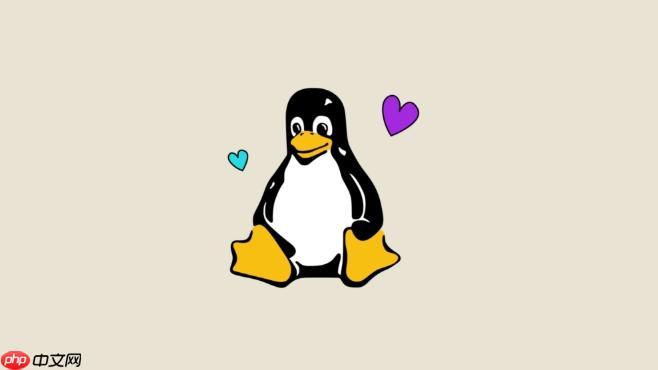
-
/bin
:存放所有用户都可用的基本命令,比如
ls
、
cp
、
mv
。
-
/sbin
:存放系统管理员使用的基本命令,比如
fdisk
、
ifconfig
。
-
/etc
:存放系统配置文件,几乎所有服务的配置都在这里。
-
/home
:存放普通用户的家目录,每个用户都有一个以自己用户名命名的子目录。
-
/usr
:通常是“unix System Resources”的缩写,存放用户程序和库文件,比如
/usr/bin
、
/usr/local
。
-
/var
:存放经常变化的文件,比如日志文件(
/var/log
)、邮件队列(
/var/mail
)、程序运行时的数据(
/var/run
)。
-
/tmp
:存放临时文件,系统重启后通常会被清空。
-
/dev
:存放设备文件,比如硬盘、光驱、终端等,它们在Linux中也被视为文件。
-
/proc
:一个虚拟文件系统,存放内核和进程信息,它并不存在于硬盘上,而是内存中的映射。
-
/sys
:另一个虚拟文件系统,提供对内核设备模型的访问。
-
/mnt
、
/media
:通常用于挂载临时存储设备,如USB驱动器、光盘等。
-
/opt
:可选的应用程序安装目录,通常用于第三方大型软件。
-
/srv
:存放服务相关的数据,比如Web服务器的数据。
-
/lib
、
/lib64
:存放系统启动和运行所需的核心库文件。
理解了目录结构,权限就是下一个关键点。Linux文件权限基于“用户-组-其他”模型,并用读(r)、写(w)、执行(x)这三种基本权限来描述。通过
ls -l
命令,你可以看到文件的详细权限信息,比如
-rw-r--r--
。这表示文件所有者有读写权限,文件所属组的用户只有读权限,其他用户也只有读权限。
修改权限通常使用
chmod
命令,它可以是符号模式(如
chmod u+x file.sh
)或数字模式(如
chmod 755 file.sh
)。数字模式是八进制表示,其中
r=4
,
w=2
,
x=1
,将它们相加得到总权限值。
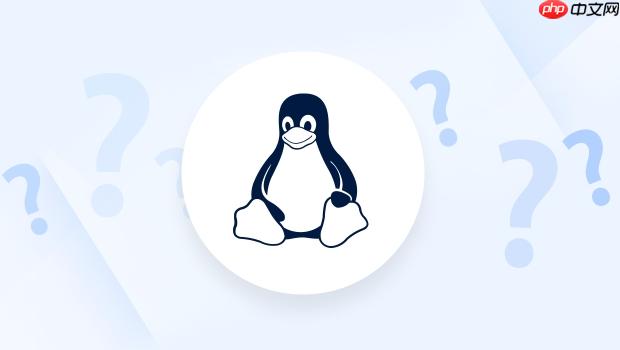
文件的所有者和所属组可以通过
chown
和
chgrp
命令来修改。比如,
chown newuser file
会把
file
的所有者改为
newuser
,而
chown newuser:newgroup file
则会同时改变所有者和所属组。
Linux文件系统为何采用倒置树状结构?
这其实是Linux,或者说更广义的Unix系统,在设计上一个非常核心的理念体现。它不像Windows那样,每个硬盘分区或设备都有一个独立的盘符(C:、D:),而是将所有存储设备、文件、甚至系统资源都统一挂载到这个唯一的根目录“/”下。对我个人而言,刚从Windows转过来的时候,这种设计确实让我摸不着头脑,我的“C盘”去哪了?但很快我就发现,这种倒置的树状结构带来的好处是显而易见的。
首先,它极大地简化了路径管理和资源访问。你不需要关心文件具体存在哪个物理硬盘上,只需要知道它在文件系统中的逻辑路径即可。所有的文件和目录都像树枝一样从根部延伸出来,形成一个清晰的、逻辑上的层次结构。这使得文件查找、管理和自动化脚本编写变得异常高效和直观。
再者,这种结构体现了“一切皆文件”的Unix哲学。不仅是普通的数据文件,连硬件设备(如
/dev/sda
)、运行中的进程信息(如
/proc/cpuinfo
)甚至是内核参数(如
/sys/class/net/eth0/address
)都被抽象成文件,并放置在文件系统的特定位置。这种统一的接口,让系统管理变得异常简洁和强大,你可以用操作文件的方式去操作设备和系统状态,这简直是工程学上的艺术品。
此外,它也为多用户和网络环境提供了天然的隔离和共享机制。不同的用户有自己的家目录,但可以共享系统程序和库文件。挂载点(如
/mnt
或
/media
)的存在,也让外部存储设备的集成变得无缝。这种设计,让整个系统在逻辑上保持一致性,同时又具备极高的灵活性和扩展性。我个人觉得,一旦你习惯了这种思维模式,你会发现它比盘符系统要优雅和强大得多。
理解Linux文件权限:rwx的深层含义与实际操作
rwx
,这三个字符在Linux世界里简直是权限的咒语,它们分别代表读(read)、写(write)和执行(execute)。但它们对文件和目录的含义,却有着微妙而重要的区别,这是很多初学者,包括我自己在内,刚开始会感到困惑的地方。
对于文件来说:
-
r
(读):允许你查看文件的内容。比如,
cat
一个文本文件。
-
w
(写):允许你修改或删除文件的内容。但请注意,删除文件本身还需要其所在目录的写权限。
-
x
(执行):允许你运行这个文件。如果它是一个脚本或二进制程序,没有
x
权限,你就无法直接运行它。
对于目录来说:
-
r
(读):允许你列出目录中的文件和子目录名称。比如,
ls
命令。
-
w
(写):允许你在目录中创建、删除、重命名文件和子目录。这是非常强大的权限,因为它能影响目录下的所有内容。
-
x
(执行):允许你进入(
cd
)这个目录,并访问目录下的文件和子目录。即便你有目录的读权限,没有执行权限你也无法进入目录查看其内容。我记得有一次,我因为没有给父目录
x
权限,结果怎么也访问不到深层目录里的文件,折腾了好久才发现是这个原因。
实际操作中,我们主要使用
chmod
命令来修改权限。它有两种常用的模式:
-
符号模式 (Symbolic Mode):
-
u
(user): 文件所有者
-
g
(group): 文件所属组
-
o
(others): 其他用户
-
a
(all): 所有用户 (u+g+o)
-
+
(添加权限),
-
(移除权限),
=
(精确设置权限)
- 示例:
-
chmod u+x script.sh
:给所有者添加执行权限。
-
chmod go-w sensitive_file
:移除组用户和其他用户的写权限。
-
chmod a=rw- Directory
:将所有用户的权限都精确设置为读写,移除执行权限。
-
-
-
数字模式 (Octal Mode):
- 这是一种更紧凑的表示方式,用三位八进制数来代表所有者、组、其他的权限。
-
r
= 4,
w
= 2,
x
= 1
- 将每种权限的数字值相加,得到一个0-7的数字。
- 示例:
-
chmod 755 script.sh
:
- 所有者:
rwx
(4+2+1=7)
- 组:
rx
(4+1=5)
- 其他:
rx
(4+1=5)
- 所有者:
-
chmod 644 my_file.txt
:
- 所有者:
rw-
(4+2=6)
- 组:
r--
(4=4)
- 其他:
r--
(4=4)
- 所有者:
-
理解并熟练运用这些权限,是确保系统安全和正常运行的关键。权限管理不当,轻则导致程序无法运行,重则可能引发严重的安全漏洞。
深入探讨特殊权限:SUID、SGID与Sticky Bit的应用场景
除了基本的
rwx
权限,Linux还提供了一些特殊的权限位,它们在特定场景下显得尤为重要,但也往往是安全隐患的来源。这些特殊权限分别是SUID(Set User ID)、SGID(Set Group ID)和Sticky Bit。它们在
ls -l
的输出中,会取代常规权限位中的
x
或
t
。
1. SUID (Set User ID)
- 标志: 在文件所有者的执行位上显示为
s
(如果所有者有执行权限)或
s
(如果所有者没有执行权限)。
- 作用: 当一个可执行文件(程序)设置了SUID位后,任何用户执行这个程序时,都会暂时获得该程序文件所有者的权限。
- 典型应用: 最经典的例子是
/usr/bin/passwd
命令。这个命令允许普通用户修改自己的密码,但密码存储在
/etc/shadow
文件中,而这个文件只有root用户才有写权限。为了让普通用户能够修改,
passwd
命令就设置了SUID位,当普通用户执行它时,它会以root的身份运行,从而拥有修改
/etc/shadow
的权限。
- 安全考量: SUID程序是潜在的安全漏洞点。如果一个SUID程序编写不当,存在缓冲区溢出等漏洞,恶意用户就可能利用它来提升权限,获得root身份。因此,在生产环境中,要非常谨慎地管理SUID程序,并定期进行安全审计。我曾遇到过因为某个第三方工具的SUID配置不当,导致系统被入侵的案例,所以这绝不是小事。
2. SGID (Set Group ID)
- 标志: 在文件所属组的执行位上显示为
s
(如果所属组有执行权限)或
s
(如果所属组没有执行权限)。
- 作用:
- 对于可执行文件: 类似SUID,执行该程序时,用户会暂时获得该程序文件所属组的权限。
- 对于目录: 这是更常见的用法。当一个目录设置了SGID位后,在该目录下创建的所有新文件和子目录,都会自动继承该目录的所属组,而不是创建者的主组。
- 典型应用:
- 目录继承组: 共享工作目录。例如,一个团队成员需要在一个共同的目录下协作,所有新创建的文件都应该属于同一个项目组。将该目录设置SGID,可以确保所有新文件都自动属于项目组,避免了权限混乱。
- 安全考量: 同样需要注意安全问题,尤其是针对可执行文件的SGID,原理与SUID类似。
3. Sticky Bit (粘滞位)
- 标志: 在文件“其他用户”的执行位上显示为
t
(如果其他用户有执行权限)或
t
(如果其他用户没有执行权限)。
- 作用: 主要用于目录。当一个目录设置了Sticky Bit后,即使某个用户对该目录有写权限,他也只能删除或重命名自己创建的文件,而不能删除或重命名其他用户在该目录下创建的文件。
- 典型应用: 最常见的例子是
/tmp
目录。
/tmp
是所有用户都可以写入的临时目录,但为了防止用户之间互相删除文件,
/tmp
目录就设置了Sticky Bit。这样,你只能删除你在
/tmp
里创建的文件,不能删除别人的,这极大地维护了多用户环境下的秩序。我个人觉得,这是个非常巧妙的设计,解决了多用户共享临时空间的一个核心痛点。
- 安全考量: Sticky Bit主要是为了防止误操作和恶意删除,提高多用户环境的稳定性。它本身不直接带来安全漏洞,但如果被滥用,可能会导致磁盘空间被无限制占用。
这些特殊权限,虽然不如
rwx
那样常用,但在特定的系统管理和安全配置场景中扮演着不可或缺的角色。深入理解它们的工作原理和应用场景,对于构建健壮和安全的Linux系统至关重要。
软链接与硬链接:Linux文件系统中的指针艺术
在Linux文件系统中,除了我们直接看到的文件和目录,还有一种特殊的“文件”类型,它们扮演着指针的角色,指向其他文件或目录。这就是软链接(Symbolic Link,也叫符号链接)和硬链接(Hard Link)。它们的设计非常精妙,理解它们的区别和应用场景,能让你更高效地管理文件。
1. 硬链接 (Hard Link)
- 本质: 硬链接是同一个inode(索引节点)的多个文件名。在Linux中,文件内容和元数据(权限、所有者、时间戳等)都存储在inode中,文件名只是指向inode的一个“入口”。当创建一个硬链接时,你只是为同一个inode增加了另一个文件名。
- 特点:
- 共享inode: 多个硬链接指向同一个inode,因此它们共享相同的文件内容和所有属性。
- 无法跨文件系统: 因为inode是文件系统内部的概念,硬链接不能指向不同文件系统上的文件。
- 无法链接目录: 为了避免文件系统中的循环引用,硬链接不能用于目录。
- 删除行为: 删除一个硬链接,只是减少了指向该inode的链接数。只有当所有硬链接都被删除,并且没有进程打开该文件时,文件内容和inode才会被真正释放。
- 创建:
ln source_file hard_link_name
- 应用场景:
- 为文件提供多个访问路径,而不需要复制文件本身,节省空间。
- 确保文件不会被意外删除,只要有一个硬链接存在,文件内容就安全。
- 我个人在做一些配置管理时,会用硬链接来确保多个应用共享同一个配置文件,这样只需要修改一份,所有应用都会同步更新,非常方便。
2. 软链接 (Soft Link / Symbolic Link)
- 本质: 软链接是一个独立的文件,它包含了指向另一个文件或目录的路径。它就像Windows中的快捷方式。
- 特点:
- 独立inode: 软链接有自己的inode,文件类型是
l
(link),内容是它所指向的路径。
- 可以跨文件系统: 因为它只是一个路径,所以可以指向不同文件系统上的文件或目录。
- 可以链接目录: 软链接可以指向目录,这在实际使用中非常常见。
- 删除行为: 删除软链接本身不会影响源文件。如果源文件被删除,软链接就会变成“悬空链接”(dangling link),指向一个不存在的目标,此时访问它会报错。
- 独立inode: 软链接有自己的inode,文件类型是
- 创建:
ln -s source_file_or_directory soft_link_name
- 应用场景:
- 创建快捷方式: 为经常访问的文件或目录创建一个便捷的入口。
- 版本管理: 比如,
/usr/local/bin/python
可能是一个软链接,指向
/usr/bin/python3.8
或
/usr/bin/python3.9
,方便切换版本。
- 服务配置: 很多服务会将配置文件的软链接放在
/etc/init.d
或
/etc/systemd/system
下,指向实际的配置脚本,便于管理。
- 路径抽象: 在部署应用时,经常会把某个特定版本的应用目录软链接到一个通用的路径,比如
/opt/my_app/current
,这样更新应用时只需要修改软链接的目标即可,而不需要修改所有引用该路径的地方。
我个人觉得,软链接用起来更直观,更像我们日常理解的“快捷方式”,但硬链接在某些场景下,比如需要保证数据完整性或多入口访问时,显得更为强大和巧妙。理解它们各自的特性,并在合适的场景下选择使用,是Linux文件管理中一个非常实用的技能。
应对Linux文件系统中的常见挑战与最佳实践
在日常的Linux使用和系统管理中,文件系统和权限问题是绕不开的。我个人在处理这些问题上,也积累了一些经验和教训。这里分享一些常见的挑战以及应对它们的最佳实践。
1. 磁盘空间管理:文件系统满了怎么办?
- 挑战: 这是最常见的痛点之一。系统运行一段时间后,
/var/log
(日志)、
/tmp
(临时文件)、用户家目录或某些应用程序的缓存目录可能会迅速膨胀,导致磁盘空间不足,进而影响系统性能甚至导致服务崩溃。
- 诊断工具:
-
df -h
:查看各个挂载点的磁盘使用情况,快速定位哪个分区满了。
-
du -sh *
:在特定目录下查看子目录和文件的大小,帮助你找到占用空间最大的罪魁祸首。结合
sort -rh
可以方便地排序。
-
find . -type f -size +1G -print0 | xargs -0 du -h
:查找当前目录下所有大于1GB的文件。
-
- 最佳实践:
- 定期清理: 设置日志轮转(logrotate),定期清理
/tmp
和
/var/tmp
。
- 分析大文件: 找出并处理占用空间过大的文件,可能是旧的备份、下载文件或程序缓存。
- 定期清理: 设置日志轮转(logrotate),定期清理



















